Situatie
Cea mai recentă iterație a Samsung a unei suprapuneri software pentru sistemul de operare Android – denumită One UI – apare pe cele mai noi smartphone-uri Samsung, inclusiv Galaxy S10.
Solutie
Pasi de urmat
1. Asigurați-vă că ați folosit recent una dintre aplicațiile cu care doriți să faceți multitask. Dacă nu l-ați folosit recent, porniți aplicația.
Atingeți butonul Aplicații recente din partea stângă jos a ecranului, apoi răsfoiți prin aplicațiile recente până îl găsiți pe cel pe care îl doriți.
Atingeți „Open in split screen view”
5. Această aplicație va ocupa acum jumătatea superioară a ecranului, iar lista de aplicații recente va continua să apară în partea de jos. Găsiți cealaltă aplicație pe care doriți să o afișați în cealaltă jumătate a ecranului divizat – puteți atinge o altă aplicație recentă sau puteți atinge butonul Acasă și puteți selecta orice aplicație de pe ecranul de pornire.

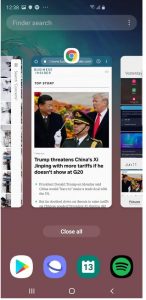
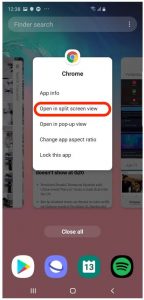
Leave A Comment?